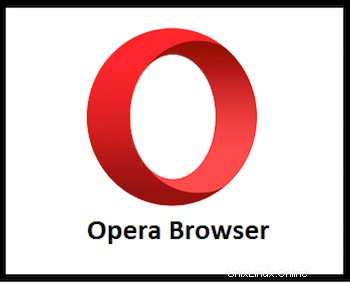
Dalam tutorial ini, kami akan menunjukkan kepada Anda cara menginstal Opera Browser di Debian 11. Bagi Anda yang belum tahu, Opera adalah salah satu browser web lintas platform paling populer di Opera menawarkan banyak fitur berguna seperti VPN gratis, AdBlocker, messenger terintegrasi, dan mode privat membantu Anda menjelajah dengan aman dan lancar. Bagikan file secara instan antara desktop dan browser seluler dan nikmati web 3.0 dengan dompet kripto gratis.
Artikel ini mengasumsikan Anda memiliki setidaknya pengetahuan dasar tentang Linux, tahu cara menggunakan shell, dan yang terpenting, Anda meng-host situs Anda di VPS Anda sendiri. Instalasi cukup sederhana dan mengasumsikan Anda sedang berjalan di akun root, jika tidak, Anda mungkin perlu menambahkan 'sudo ' ke perintah untuk mendapatkan hak akses root. Saya akan menunjukkan kepada Anda melalui langkah-demi-langkah instalasi Opera Web Browser pada Debian 11 (Bullseye).
Prasyarat
- Server yang menjalankan salah satu sistem operasi berikut:Debian 11 (Bullseye).
- Sebaiknya Anda menggunakan penginstalan OS baru untuk mencegah potensi masalah.
- Seorang
non-root sudo useratau akses keroot user. Kami merekomendasikan untuk bertindak sebagainon-root sudo user, namun, karena Anda dapat membahayakan sistem jika tidak berhati-hati saat bertindak sebagai root.
Instal Browser Opera di Debian 11 Bullseye
Langkah 1. Sebelum kami menginstal perangkat lunak apa pun, penting untuk memastikan sistem Anda mutakhir dengan menjalankan apt berikut perintah di terminal:
sudo apt update sudo apt upgrade
Langkah 2. Memasang Opera Browser di Debian 11.
Sekarang kita pergi ke halaman resmi browser Opera dan klik tombol unduh opera:

wget https://download3.operacdn.com/pub/opera/desktop/78.0.4093.184/linux/opera-stable_78.0.4093.184_amd64.deb
Selanjutnya, ubah direktori menjadi Downloads:
cd Downloads
Setelah itu, instal .deb paket menggunakan perintah berikut di bawah ini:
dpkg -i opera-stable_78.0.4093.184_amd64.deb
Selama instalasi, Anda akan ditanya apakah Anda ingin menerima pembaruan Opera bersama dengan sistem. Artinya, Anda akan ditanya apakah Anda ingin menambahkan repositori Opera ke sistem. Jawab Y .
Langkah 3. Mengakses Browser Opera di Debian.
Setelah berhasil diinstal, Anda dapat meluncurkan browser Opera yang baru diinstal dengan mengetikkan perintah berikut di Terminal:
opera
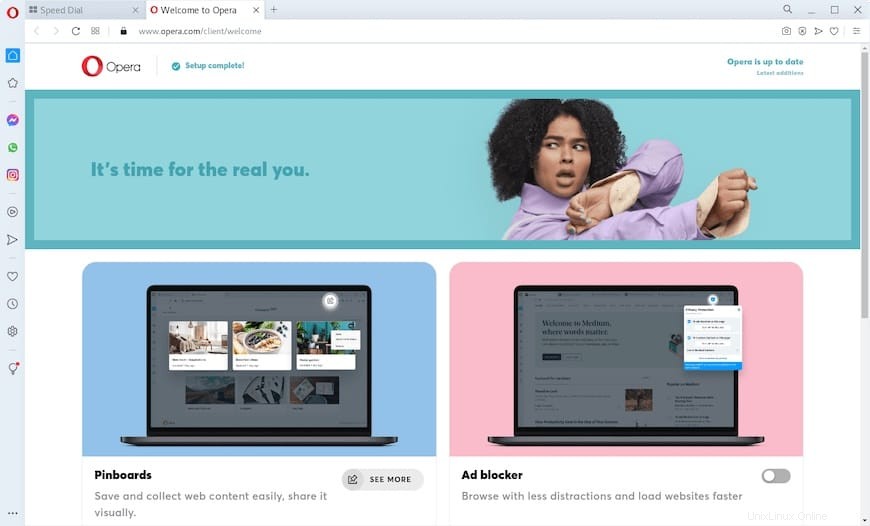
Selamat! Anda telah berhasil menginstal Opera. Terima kasih telah menggunakan tutorial ini untuk menginstal versi terbaru Browser Opera di Debian 11 Bullseye. Untuk bantuan tambahan atau informasi berguna, kami sarankan Anda memeriksa Opera resmi situs web.